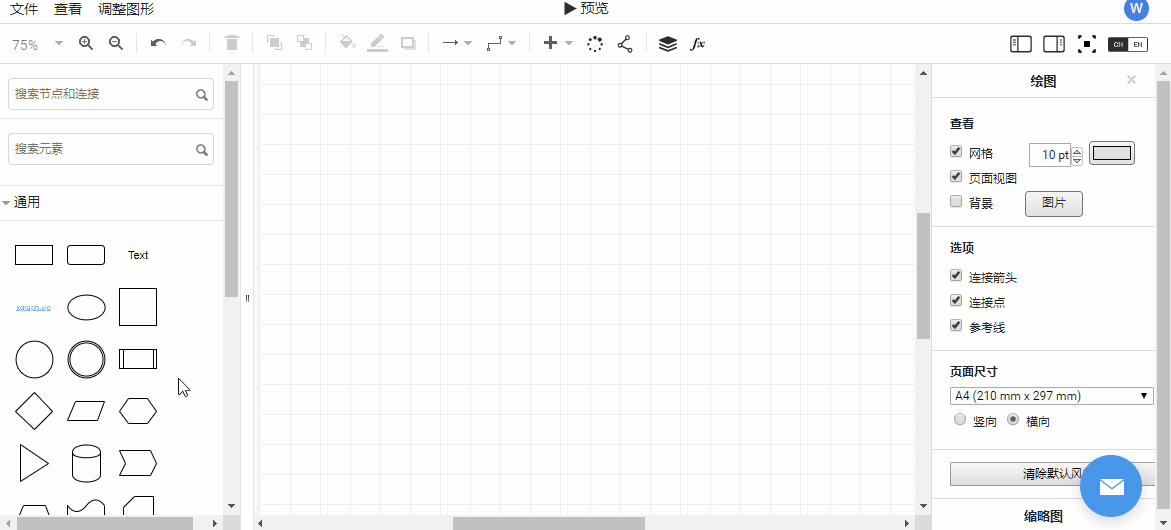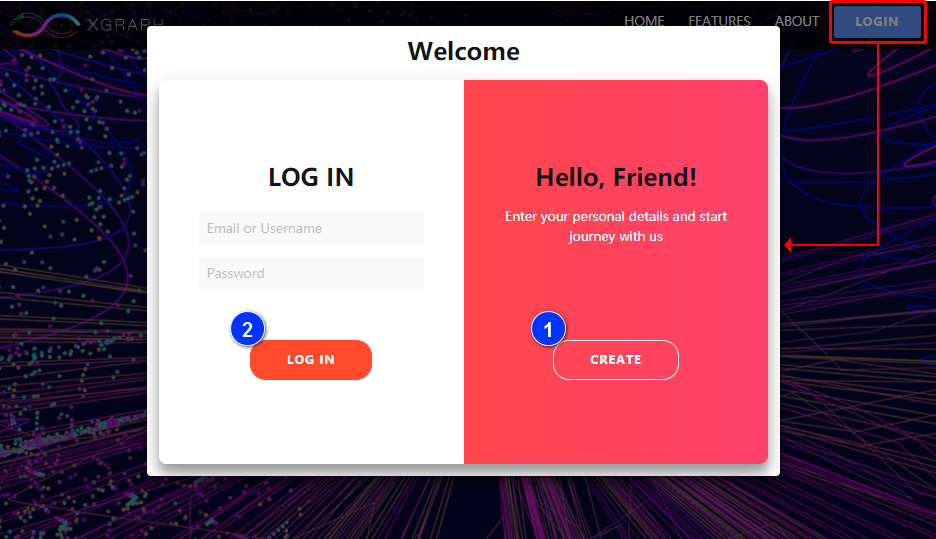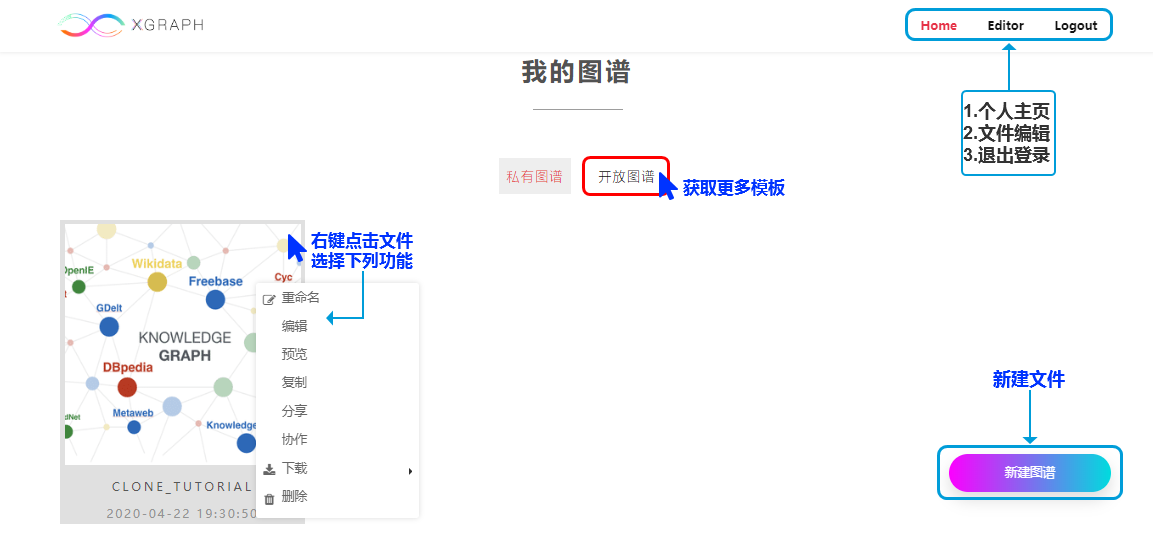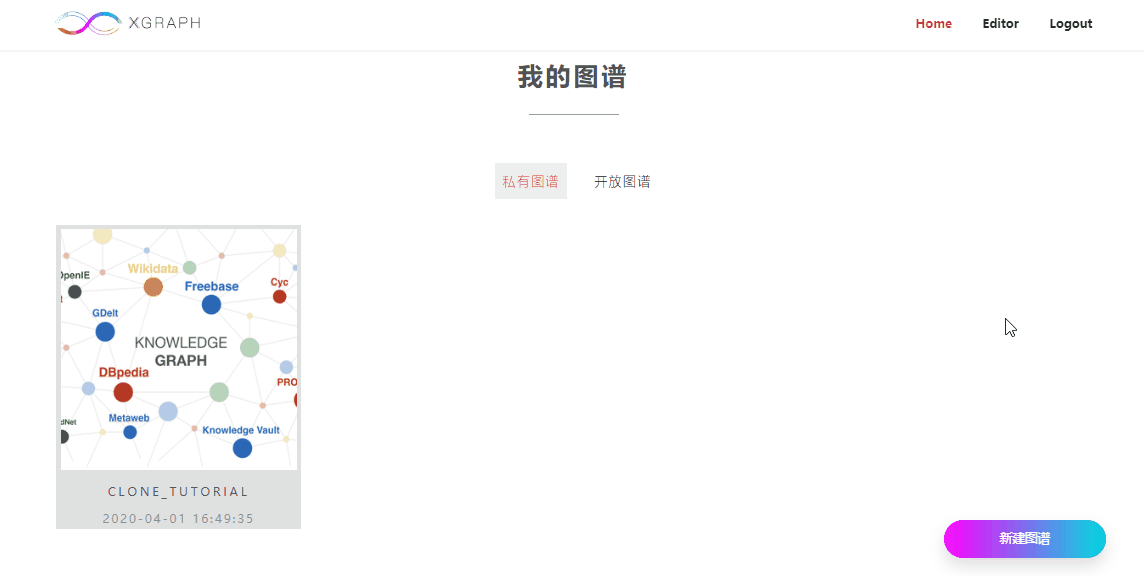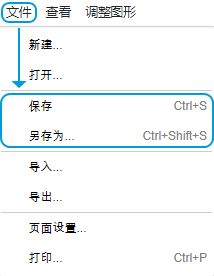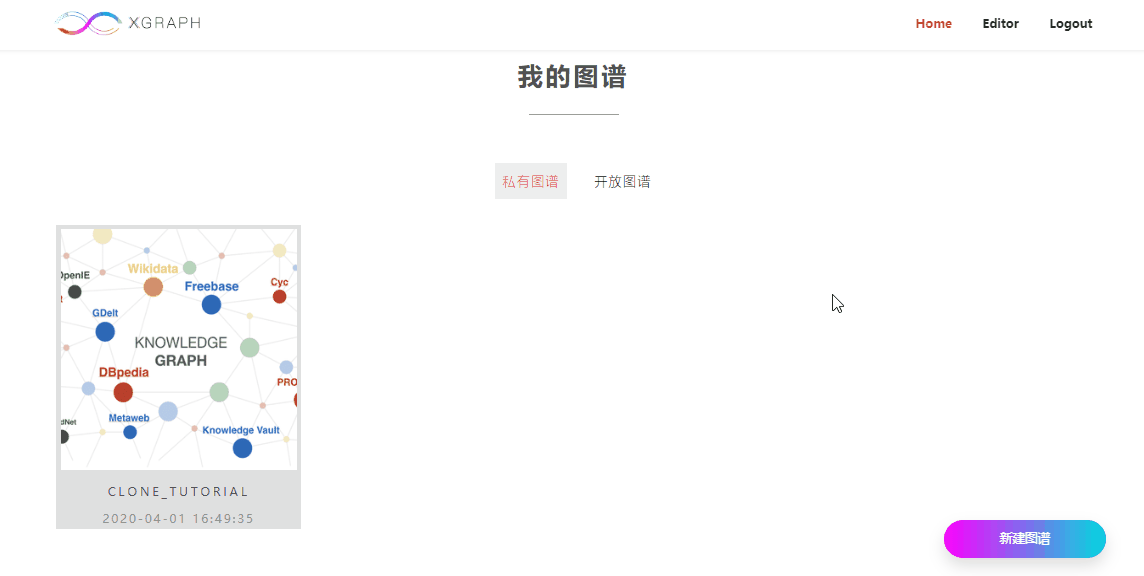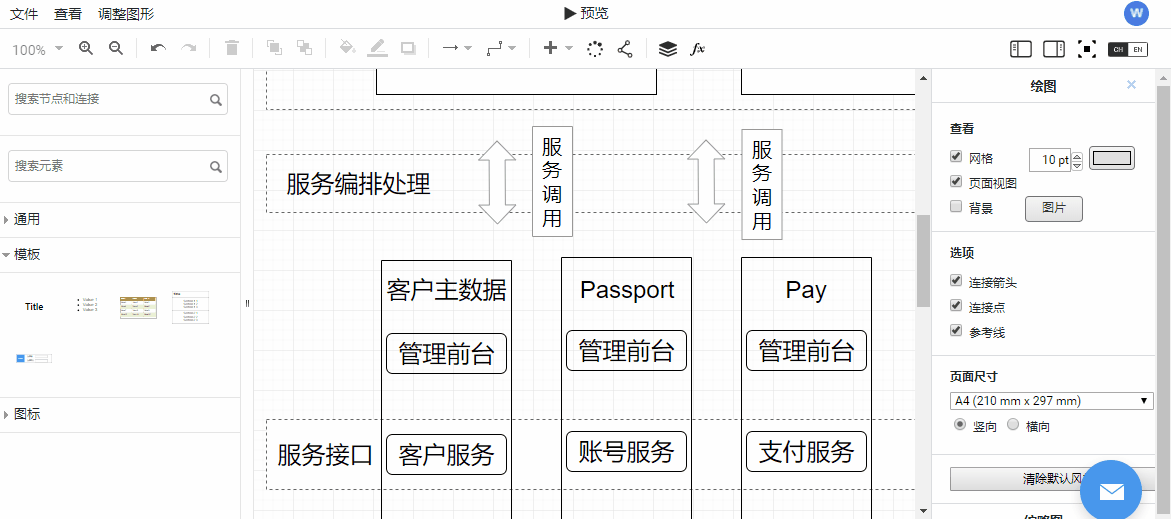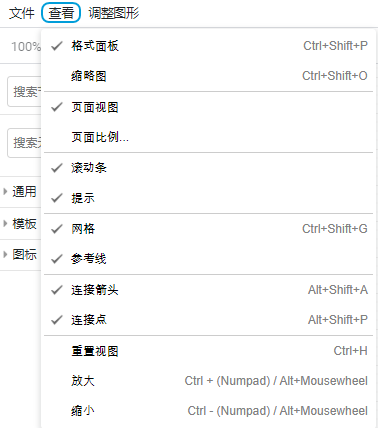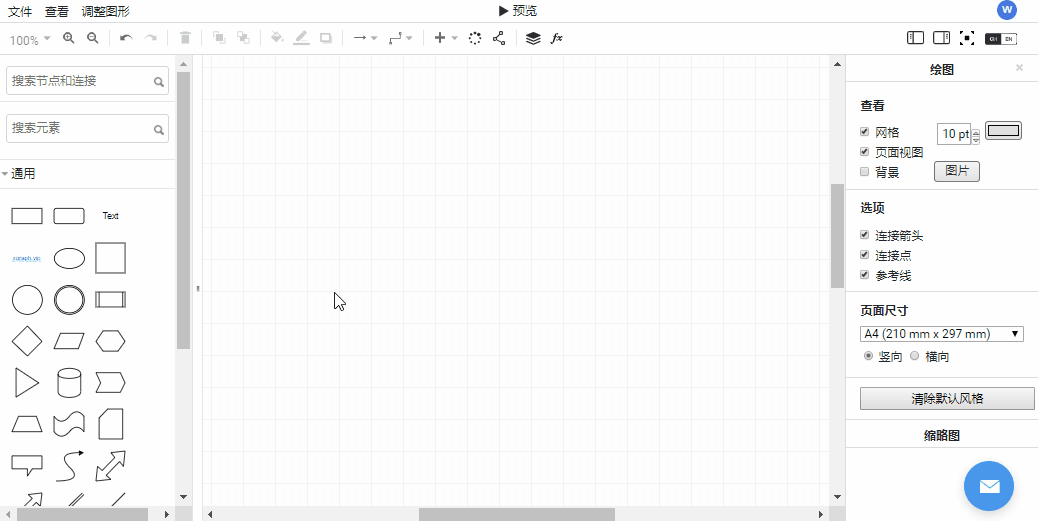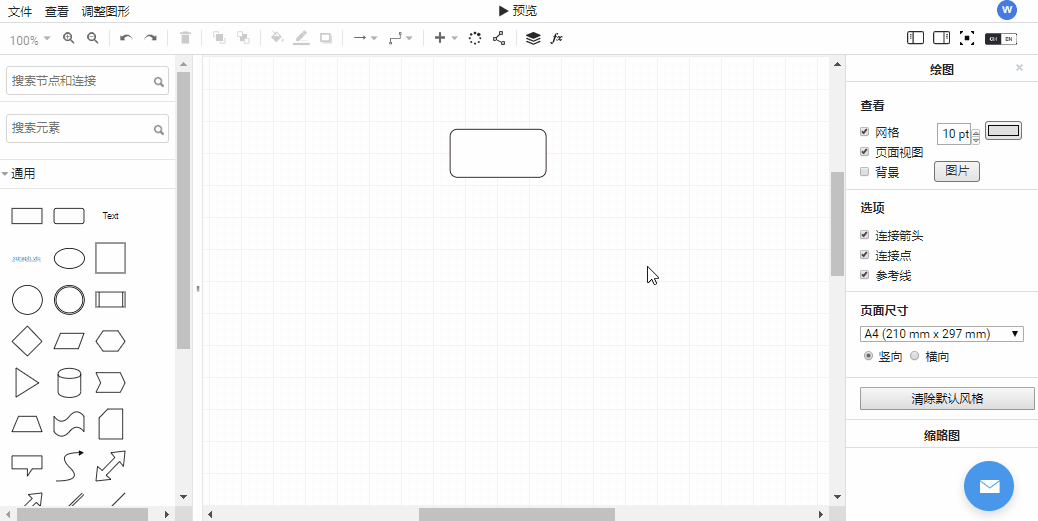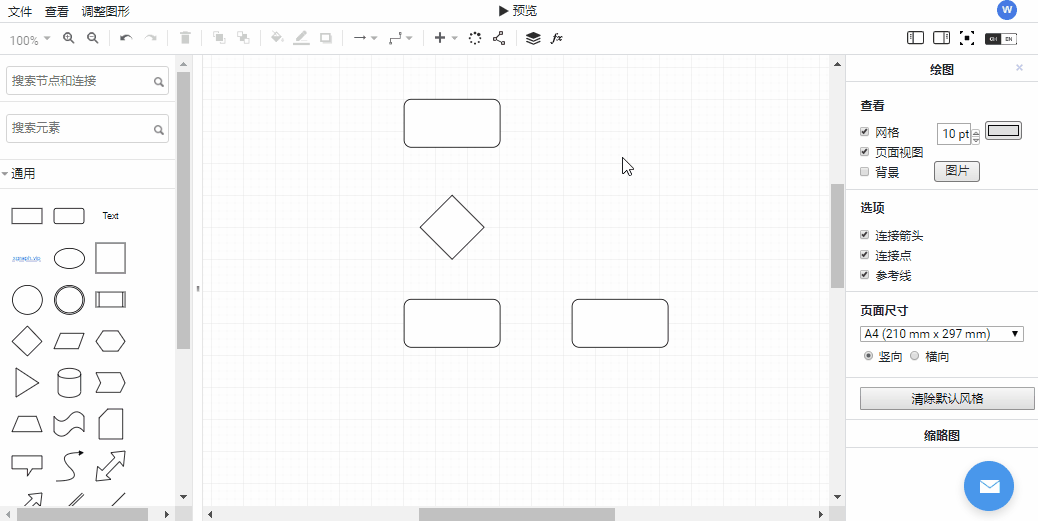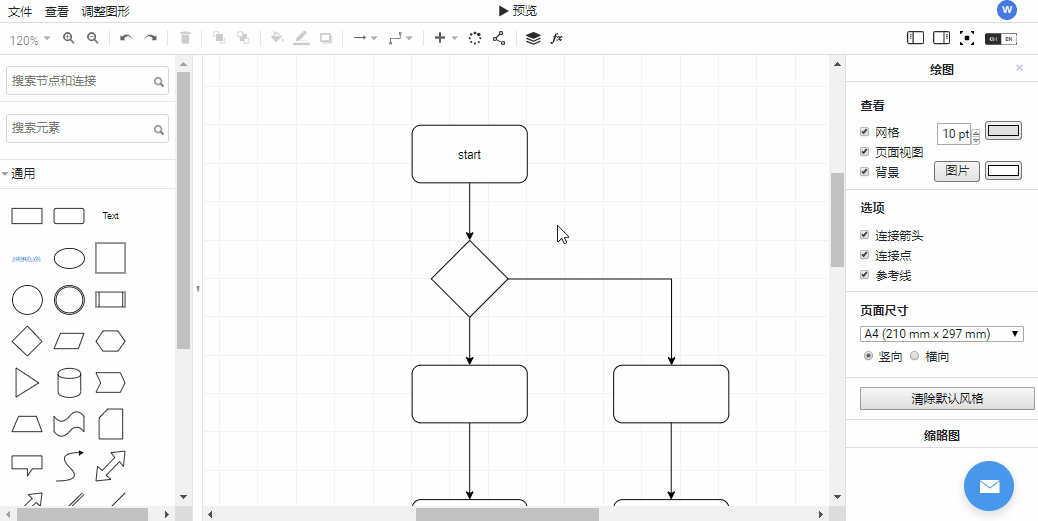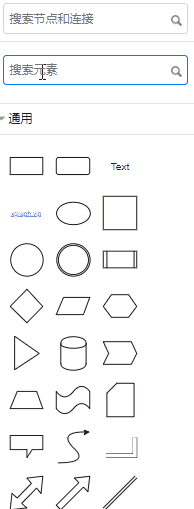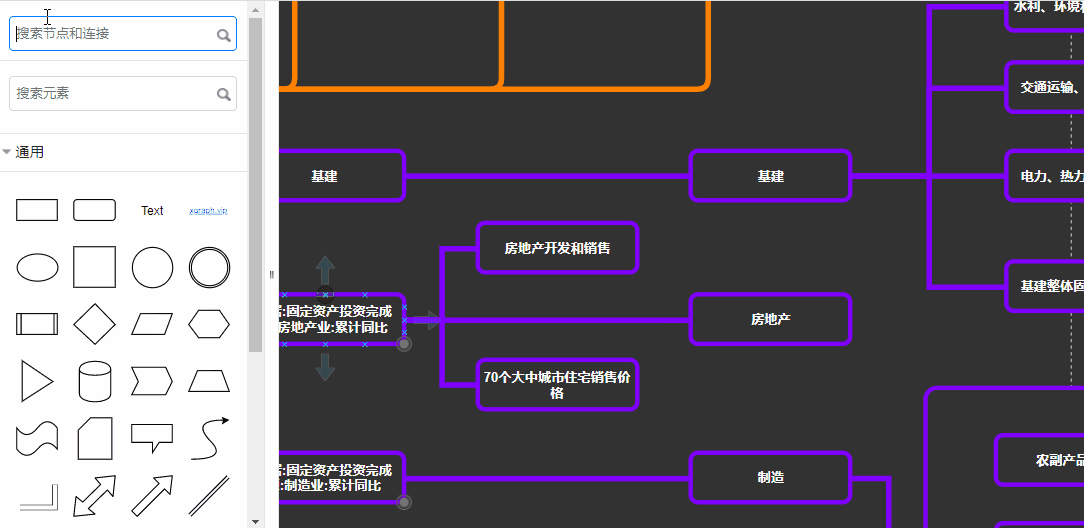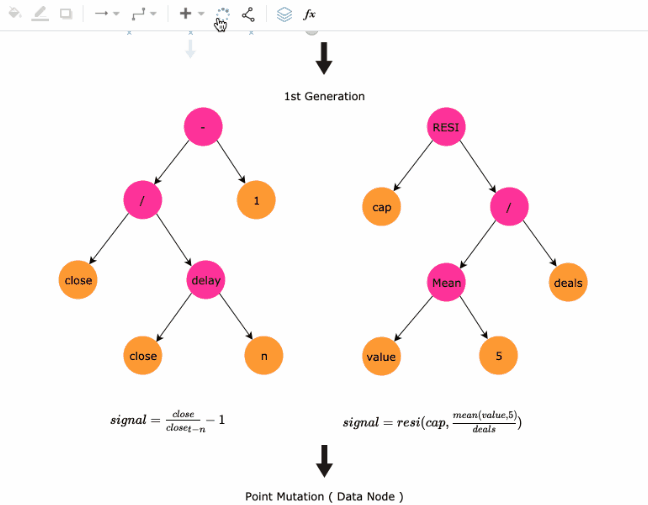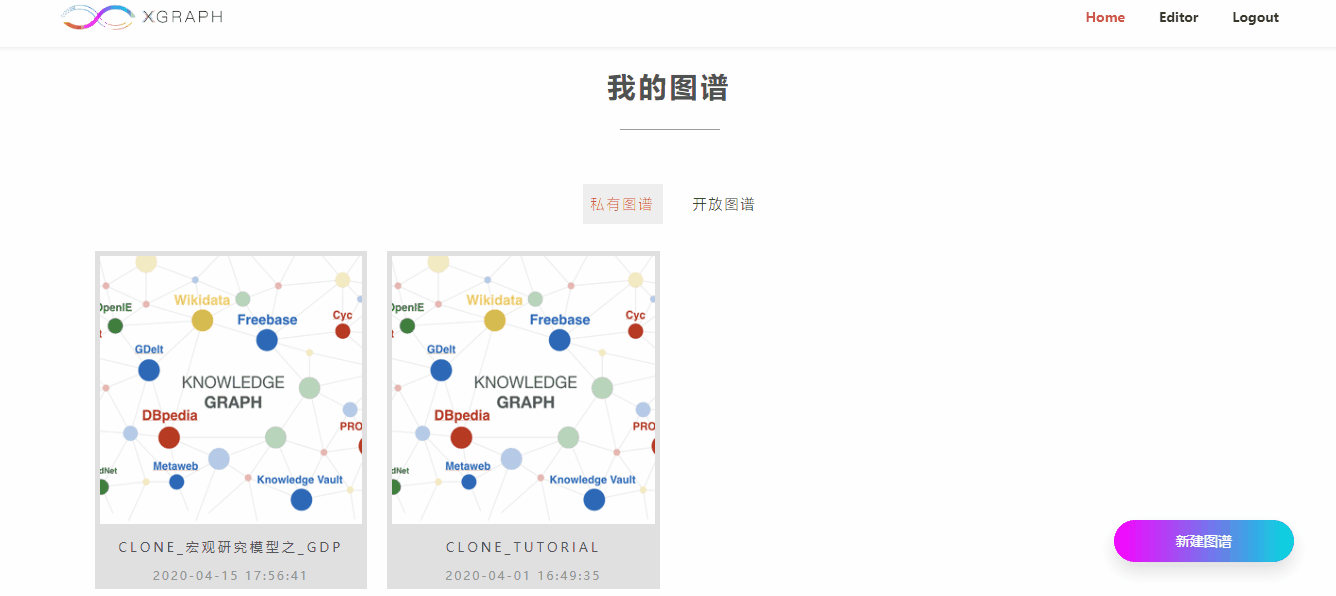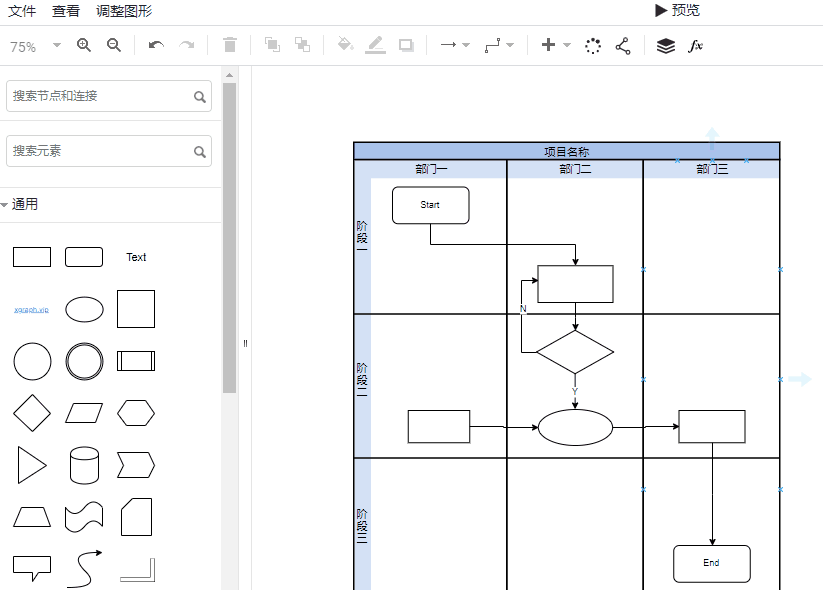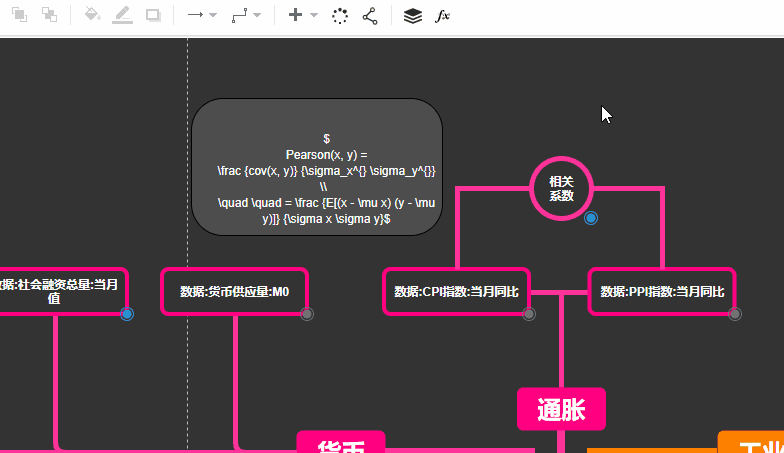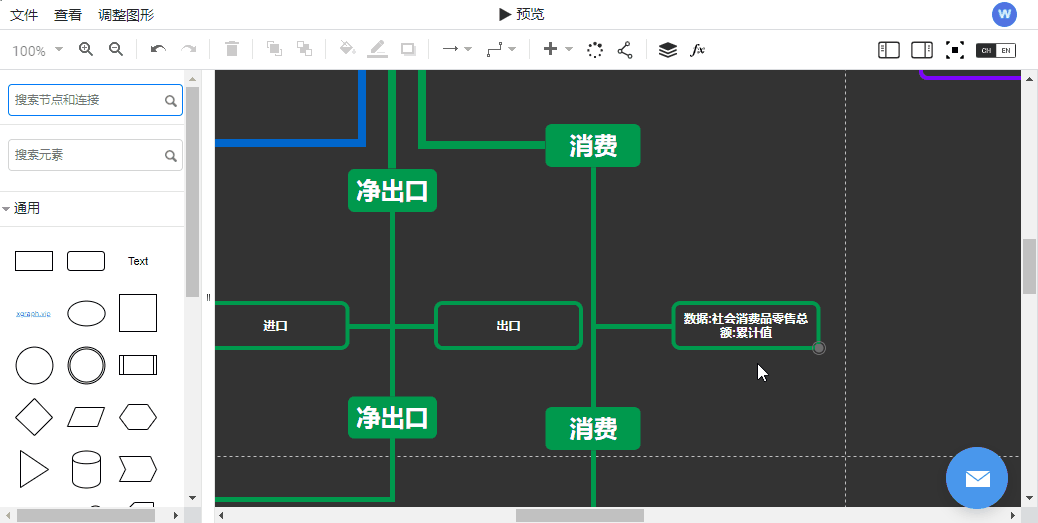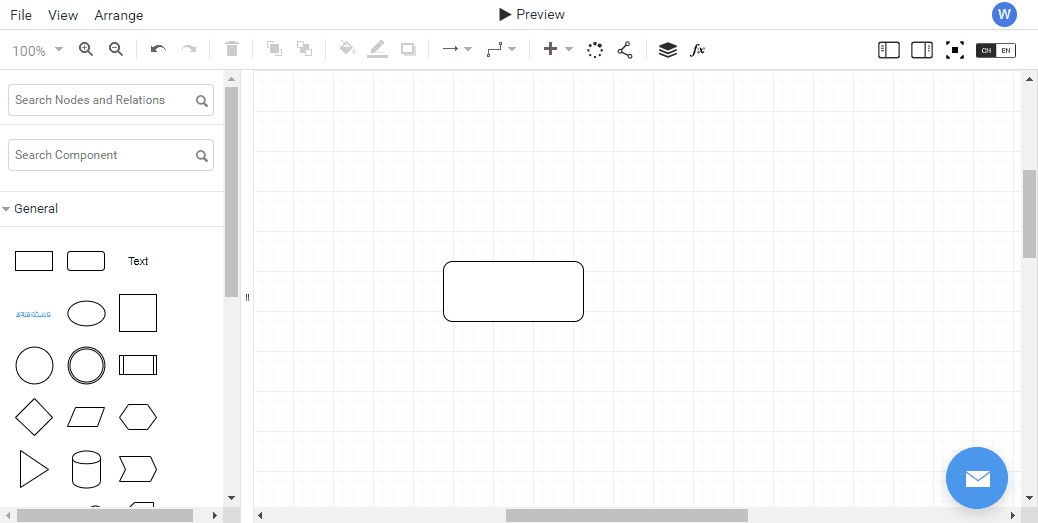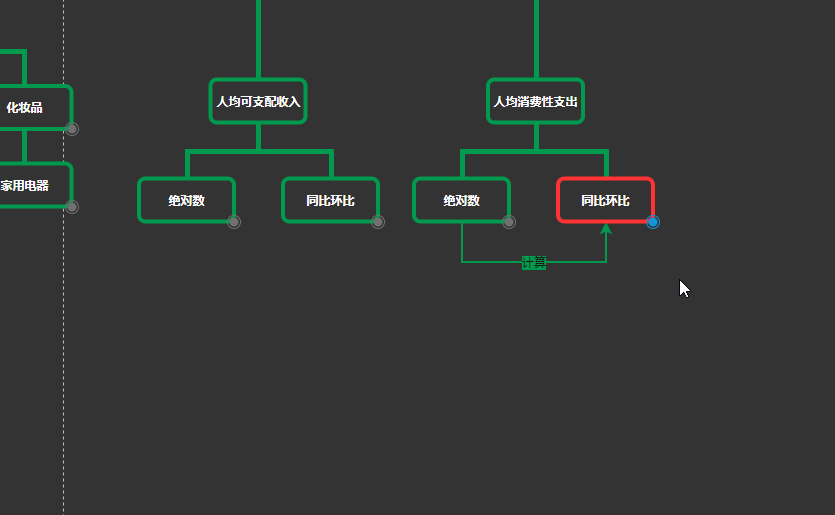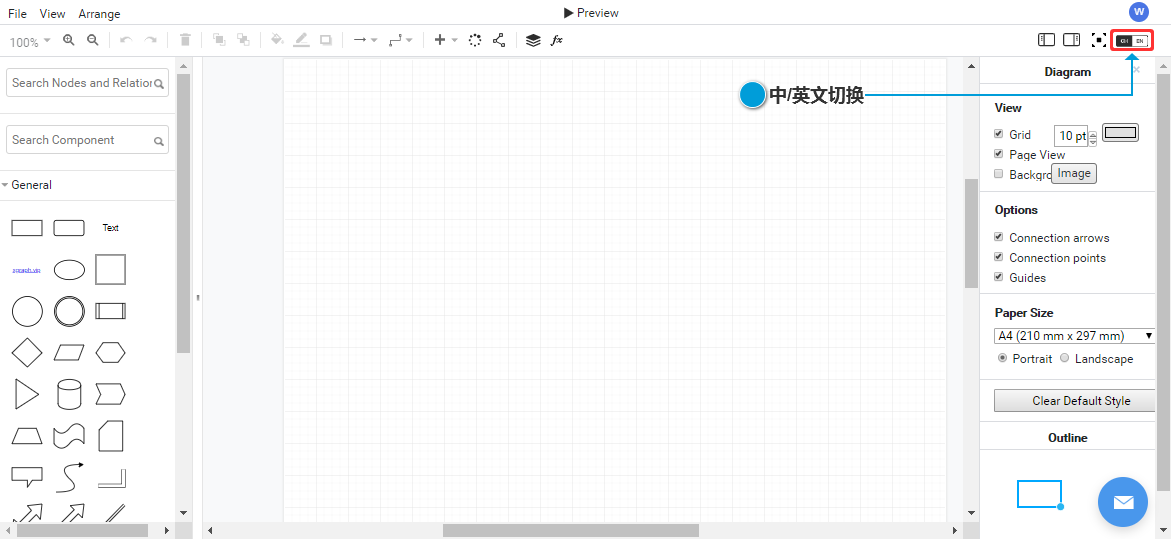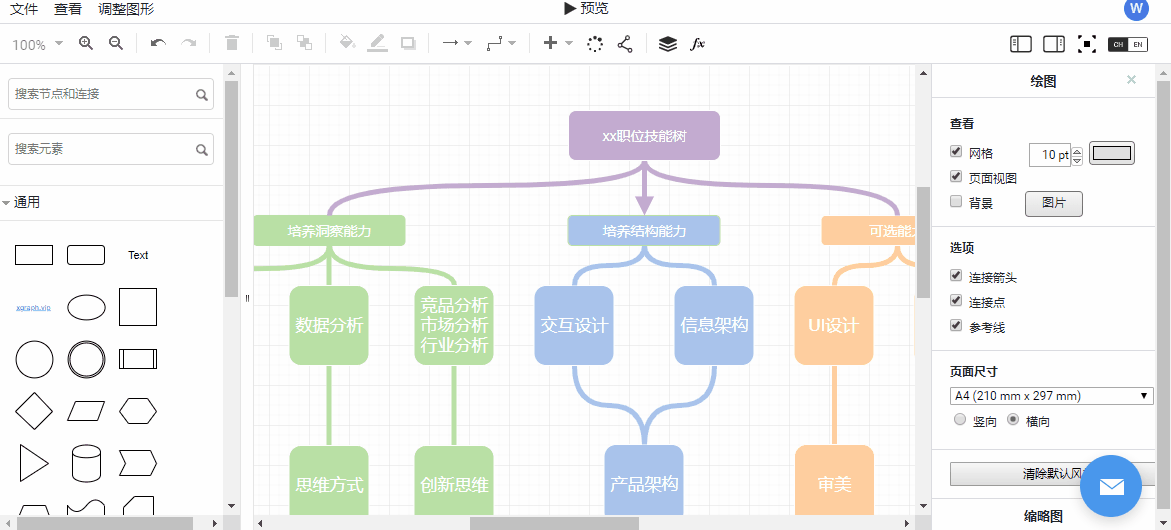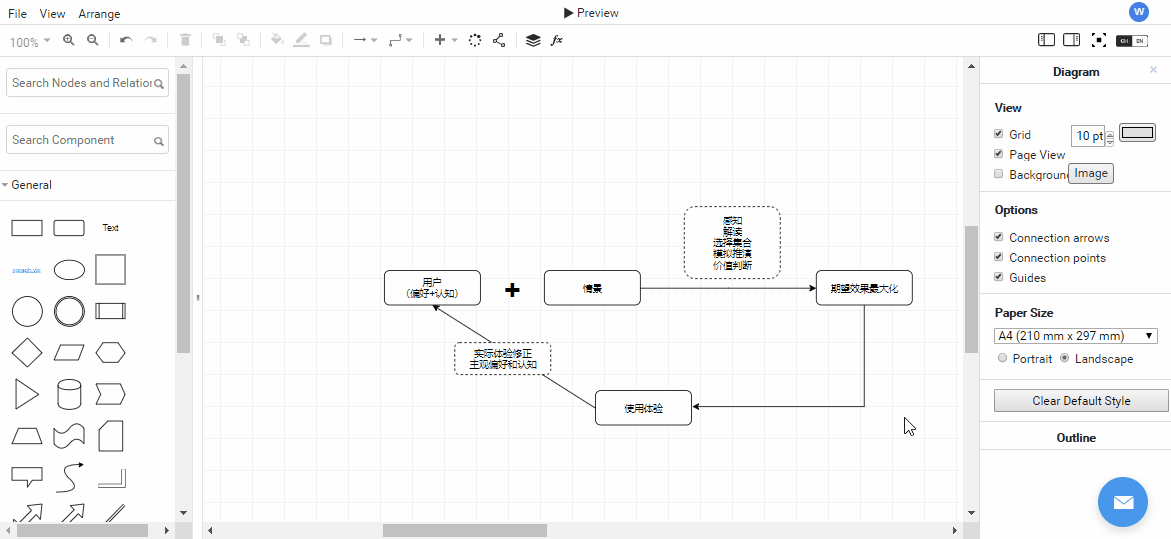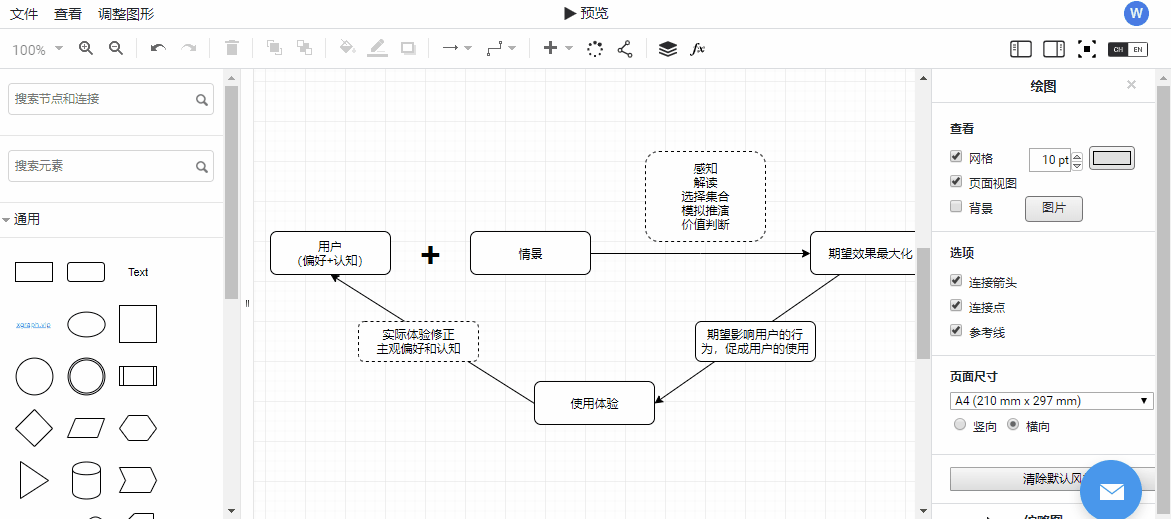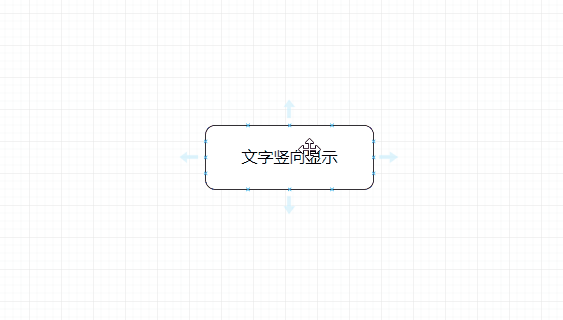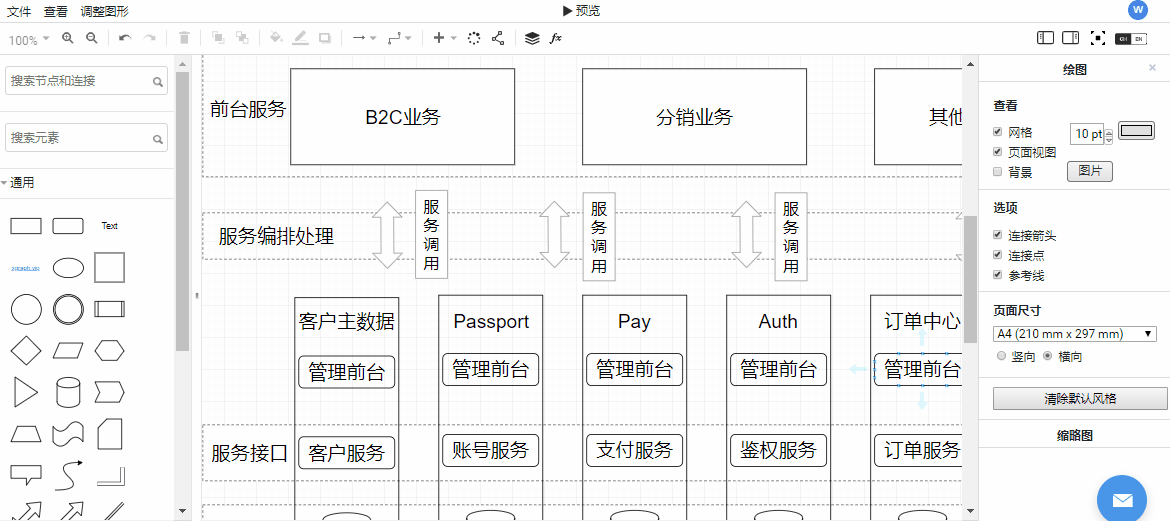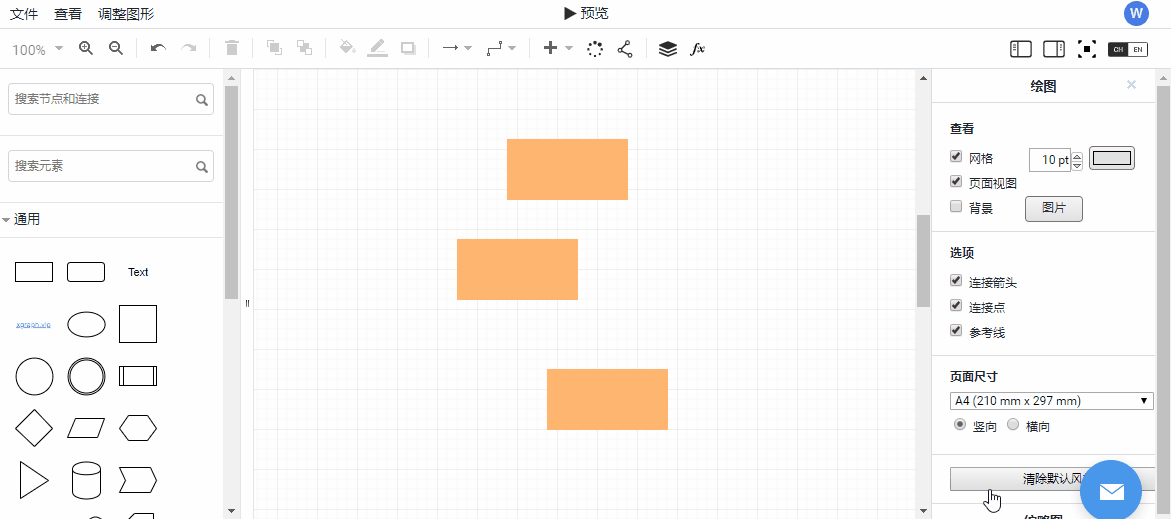*** http://xgraph.vip/help ***
在工作和生活中你是否有这些困扰:
- 信息太多?毫无头绪
- 分析问题不知如何开始?
- 想要画出漂亮的流程图?
- 找不到一款简单、功能强大又免费的流程图软件?
别担心,xgraph.vip来帮你。先来看看下面的使用小贴士,了解xgraph.vip是如何操作的吧。
用户登录后进入个人主页,可以对文件进行编辑、预览、克隆、分享等操作。
在「开放图谱」页面,可以获取更多模板。
菜单栏:提供丰富的预设置功能按钮和选项,方便用户自定义工作环境
快捷选项区:提供常用于编辑的功能按钮或选项
搜索栏:搜索画布和组件库中元素组件
组件库:内置丰富的图形元素,供作图使用
可以对文本、图形及画布提供高级的自定义
用户作图创作的区域
在左侧组件库选择一个形状并将其拖动到绘图页。
在未选择任何图表的情况下,将鼠标悬停在矩形上。将会出现多个十字架和四个蓝色箭头。这些是固定的连接点,可以使用它们来放置连接线。
两个形状之间建立连接,可以直接点击蓝色的箭头或者拖拽箭头到指定点。
松开鼠标,将创建一个连接以及与另一端相连的原始矩形的副本。
选定目标形状,开始输入。
选定目标形状,在右侧格式面板进行编辑。
目前支持用户使用LaTeX 创建数学公式和方程式。
通过调整形状的宽度和高度来实现。
在右侧格式设置区中或者在菜单栏中的「查看」选项中设置。